面试官:你知道的我就不问,layout怎么布局的?viewGroup和view的layout方法又有什么不同?
Posted Young-G2333
tags:
篇首语:本文由小常识网(cha138.com)小编为大家整理,主要介绍了面试官:你知道的我就不问,layout怎么布局的?viewGroup和view的layout方法又有什么不同?相关的知识,希望对你有一定的参考价值。

前言
上次我们说到View的Mearsure流程,今天接着说说layout。
关于layout,很多朋友知道它是负责布局的,那么具体是怎么布局的?viewGroup和view的layout方法又有什么不同?一起来看看吧。
View layout方法
首先,还是从ViewRootImpl说起,界面的绘制会触发performMeasure、performLayout方法,而在performLayout方法中就会调用mView的layout方法开始一层层View的布局工作。
private void performLayout(WindowManager.LayoutParams lp, int desiredWindowWidth,
int desiredWindowHeight) {
final View host = mView;
host.layout(0, 0, host.getMeasuredWidth(), host.getMeasuredHeight());
}
mView我们都知道了,就是顶层View——DecorView,那么就进去看看DecorView的layout方法:
不好意思,DecorView中并没有layout方法...
所以,我们直接看看View的layout方法:
public void layout(int l, int t, int r, int b) {
boolean changed = isLayoutModeOptical(mParent) ?
setOpticalFrame(l, t, r, b) : setFrame(l, t, r, b);
if (changed || (mPrivateFlags & PFLAG_LAYOUT_REQUIRED) == PFLAG_LAYOUT_REQUIRED) {
onLayout(changed, l, t, r, b);
}
}
protected void onLayout(boolean changed, int left, int top, int right, int bottom) {
}
- 首先,方法传入了四个参数,分别代表view的
左、上、下、右四个值。 - 然后通过
setOpticalFrame方法或者setFrame方法判断布局参数是否改变。
具体判断过程就是通过老的上下左右值和新的上下左右值进行比较,逻辑就在setFrame方法中:
protected boolean setFrame(int left, int top, int right, int bottom) {
boolean changed = false;
if (mLeft != left || mRight != right || mTop != top || mBottom != bottom) {
changed = true;
// Remember our drawn bit
int drawn = mPrivateFlags & PFLAG_DRAWN;
int oldWidth = mRight - mLeft;
int oldHeight = mBottom - mTop;
int newWidth = right - left;
int newHeight = bottom - top;
boolean sizeChanged = (newWidth != oldWidth) || (newHeight != oldHeight);
// Invalidate our old position
invalidate(sizeChanged);
mLeft = left;
mTop = top;
mRight = right;
mBottom = bottom;
mRenderNode.setLeftTopRightBottom(mLeft, mTop, mRight, mBottom);
}
return changed;
}
如果上下左右有一个参数值发生了改变,就说明这个View的布局发生了改变,然后重新计算View的宽度高度(newWidth、newHeight),并赋值了View新的上下左右参数值。
在这个layout方法中主要涉及到了四个参数:mLeft、mTop、mBottom、mRight,分别代表了View的左坐标、上坐标、下坐标和右坐标,你可以把View理解为一个矩形,确定了这四个值,就能确定View矩形的四个顶点值,也就能确定View在画布中的具体位置。
所以,layout方法到底干了啥?
就是传入上下左右值、然后赋值上下左右值、完毕。
然后我们就可以根据这些值获取View的一系列参数,比如View宽度:
public final int getWidth() {
return mRight - mLeft;
}
至此,View的layout方法就结束了,主要就是通过对上下左右参数的赋值完成对View的布局,非常简单。
下面看看ViewGroup。
ViewGroup layout方法
@Override
public final void layout(int l, int t, int r, int b) {
if (!mSuppressLayout && (mTransition == null || !mTransition.isChangingLayout())) {
if (mTransition != null) {
mTransition.layoutChange(this);
}
super.layout(l, t, r, b);
} else {
mLayoutCalledWhileSuppressed = true;
}
}
额,还是调用到View的layout方法,难道说ViewGroup和View的布局过程是一样的,就是确定了本身的位置?
那ViewGroup的子View怎么办呢?不急,我们刚才说layout方法的时候还漏了一个onLayout方法,只不过这个方法在View里面是空实现,而到了ViewGroup中变成了一个抽象方法:
@Override
protected abstract void onLayout(boolean changed,
int l, int t, int r, int b);
也就是任何ViewGroup都必须实现这个方法,来完成对子View的布局摆放。
具体的布局摆放逻辑就是在onLayout方法中一个个调用子View的layout方法,然后完成每个子View的布局,最终完成绘制工作。
接下来我们就来自己实现一个垂直线性布局(类似LinearLayout),正好复习下上一节的onMearsure和这一节的onLayout。
自定义垂直布局VerticalLayout
首先,我们要确定我们这个自定义ViewGroup的作用,是类似垂直方向的LinearLayout功能,在该ViewGroup下的子View可以按垂直线性顺序依次往下排放。我们给它起个名字叫VerticalLayout~
继承ViewGroup
首先,我们这个布局肯定要继承自ViewGroup,并且实现相应的构造方法:
public class VerticalLayout : ViewGroup {
constructor(context: Context, attrs: AttributeSet?, defStyleAttr: Int = 0) : super(
context,
attrs,
defStyleAttr
)
constructor(context: Context, attrs: AttributeSet?) : super(context, attrs) {
}
}
重写generateLayoutParams方法
自定义ViewGroup还需要重写的一个方法是generateLayoutParams,这一步是为了让我们的ViewGroup支持Margin,后续我们就可以通过MarginLayoutParams来获取子View的Margin值。
override fun generateLayoutParams(attrs: AttributeSet?): LayoutParams? {
return MarginLayoutParams(context, attrs)
}
重写测量方法onMeasure
然后,我们需要对我们的布局进行测量,也就是重写onMeasure方法。
在该方法中,我们需要对我们的布局进行测量,并且将测量好的宽高传入setMeasuredDimension方法,完成测量。
protected final void setMeasuredDimension(int measuredWidth, int measuredHeight)
之前我们说过,onMeasure方法会传进来两个参数,widthMeasureSpec和heightMeasureSpec。
里面包含了父View根据当前View的LayoutParams和父View的测量规格进行计算,得出的对当前View期望的测量模式和测量大小:
- 当测量模式为MeasureSpec.EXACTLY
也就是当宽或者高为确定值时,那么当前布局View的宽高也就是设定为父View给我们设置好的测量大小即可。比如宽为400dp,那么我们无需重新测量直接调用setMeasuredDimension传入这个固定值即可。
- 当测量模式为MeasureSpec.AT_MOST 或者 UNSPECIFIED:
这时候,说明父View对当前View的要求不固定,是可以为任意大小或者不超过最大值的情况,比如设置这个VerticalLayout的高度为wrap_content。那么我们就必须重新进行高度测量了,因为只有我们设计者知道这个自适应高度需要怎么计算。具体就是VerticalLayout是一个垂直线性布局,所以高度很自然就是所有子View的高度之和。
至此,onMeasure方法的逻辑也基本摸清了:
override fun onMeasure(widthMeasureSpec: Int, heightMeasureSpec: Int) {
super.onMeasure(widthMeasureSpec, heightMeasureSpec)
//获取宽高的测量模式和测量大小
val widthMode = MeasureSpec.getMode(widthMeasureSpec)
val heightMode = MeasureSpec.getMode(heightMeasureSpec)
val sizeWidth = MeasureSpec.getSize(widthMeasureSpec)
val sizeHeight = MeasureSpec.getSize(heightMeasureSpec)
var mHeight = 0
var mWidth = 0
//遍历子View,获取总高度
for (i in 0 until childCount) {
val childView = getChildAt(i)
//测量子View的宽和高
measureChild(childView, widthMeasureSpec, heightMeasureSpec)
val lp = childView.layoutParams as MarginLayoutParams
val childWidth = childView.measuredWidth + lp.leftMargin + lp.rightMargin
val childHeight = childView.measuredHeight + lp.topMargin + lp.bottomMargin
//计算得出最大宽度
mWidth = Math.max(mWidth, childWidth)
//累计计算高度
mHeight += childHeight
}
//设置宽高
setMeasuredDimension(
if (widthMode == MeasureSpec.EXACTLY) sizeWidth else mWidth,
if (heightMode == MeasureSpec.EXACTLY) sizeHeight else mHeight
)
}
主要的逻辑就是遍历子View,得出VerticalLayout的实际宽高:
- 最终ViewGroup的高 = 所有子View的 (高 + margin值)
- 最终ViewGroup的宽 = 最大子View的 (宽 + margin值)
最后调用setMeasuredDimension 根据测量模式 传入宽高。
重写布局方法onLayout
上文说过,作为一个ViewGroup,必须重写onLayout方法,来保证子View的正常布局摆放。
垂直线性布局VerticalLayout亦是如此,那么在这个布局中onLayout方法的关键逻辑又是什么呢?
还是那句话,确定位置,也就是确定左、上、右、下四个参数值,而在VerticalLayout中,最关键的参数就是这个上,也就是top值。
每个View的top值必须是上一个View的bottom值,也就是接着上一个View进行摆放,这样才会是垂直线性的效果,所以我们需要做的就是动态计算每个View的top值,其实也就是不断累加View的高度,作为下一个View的top值。
override fun onLayout(changed: Boolean, l: Int, t: Int, r: Int, b: Int) {
var childWidth = 0
var childHeight = 0
var childTop = 0
var lp: MarginLayoutParams
//遍历子View,布局每个子View
for (i in 0 until childCount) {
val childView = getChildAt(i)
childHeight = childView.measuredHeight
childWidth = childView.measuredWidth
lp = childView.layoutParams as MarginLayoutParams
//累计计算top值
childTop += lp.topMargin
//布局子View
childView.layout(
lp.leftMargin,
childTop,
lp.leftMargin + childWidth,
childTop + childHeight
);
childTop += childHeight + lp.bottomMargin
}
}
逻辑还是挺简单的,
left是固定的子View的leftMargin。top是累加计算的子View的高度 + Margin值。right是left + 子View的宽度。bottom是top + 子View的高度。
最后调用子View的layout方法,对每个子View进行布局。
大功告成,最后看看我们这个自定义垂直线性布局的效果吧~
效果展示
<com.panda.studynote3.VerticalLayout
android:layout_width="wrap_content"
android:layout_height="wrap_content">
<TextView
android:layout_width="100dp"
android:layout_height="100dp"
android:text="啦啦啦"
android:textSize="20sp"
android:textColor="@color/white"
android:background="@color/design_default_color_primary"
/>
<TextView
android:layout_width="300dp"
android:layout_height="200dp"
android:layout_marginTop="20dp"
android:background="@color/cardview_dark_background"
android:textSize="20sp"
android:textColor="@color/white"
android:text="你好啊"
/>
<TextView
android:layout_width="140dp"
android:layout_height="100dp"
android:text="嘻嘻"
android:layout_marginLeft="10dp"
android:layout_marginTop="10dp"
android:textSize="20sp"
android:gravity="center"
android:textColor="@color/black"
android:background="@color/teal_200"
/>
</com.panda.studynote3.VerticalLayout>

面试前复习路线参考
接下来分享的系统学习资源以详解各大互联网公司的 Android 常见面试题为主线,从面试的角度带你介绍必备知识点,以及该知识点在项目中的实际应用。
帮你在现在的基础上,重新梳理和建立 Android 开发的知识体系。无论是你短期内想提升 Android 内功实力,突破自己工作中的能力瓶颈,还是准备参加 Android 面试,都会在这份资料中有所一些收获。
从架构基础开始,分了8个模块来逐步从基础进阶到架构师的环节:
多余的话就不讲了,接下来将分享面试的一个复习路线,如果你也在准备面试但是不知道怎么高效复习,可以参考一下我的复习路线,有任何问题也欢迎一起互相交流,加油吧!
首先是超级详细得不能再详细的Android开发学习思维导图,因为图片实在是太大了,所以我就只把二级目录的内容放出来,更加详细的你们可以私信【资料】查看免费领取方式。
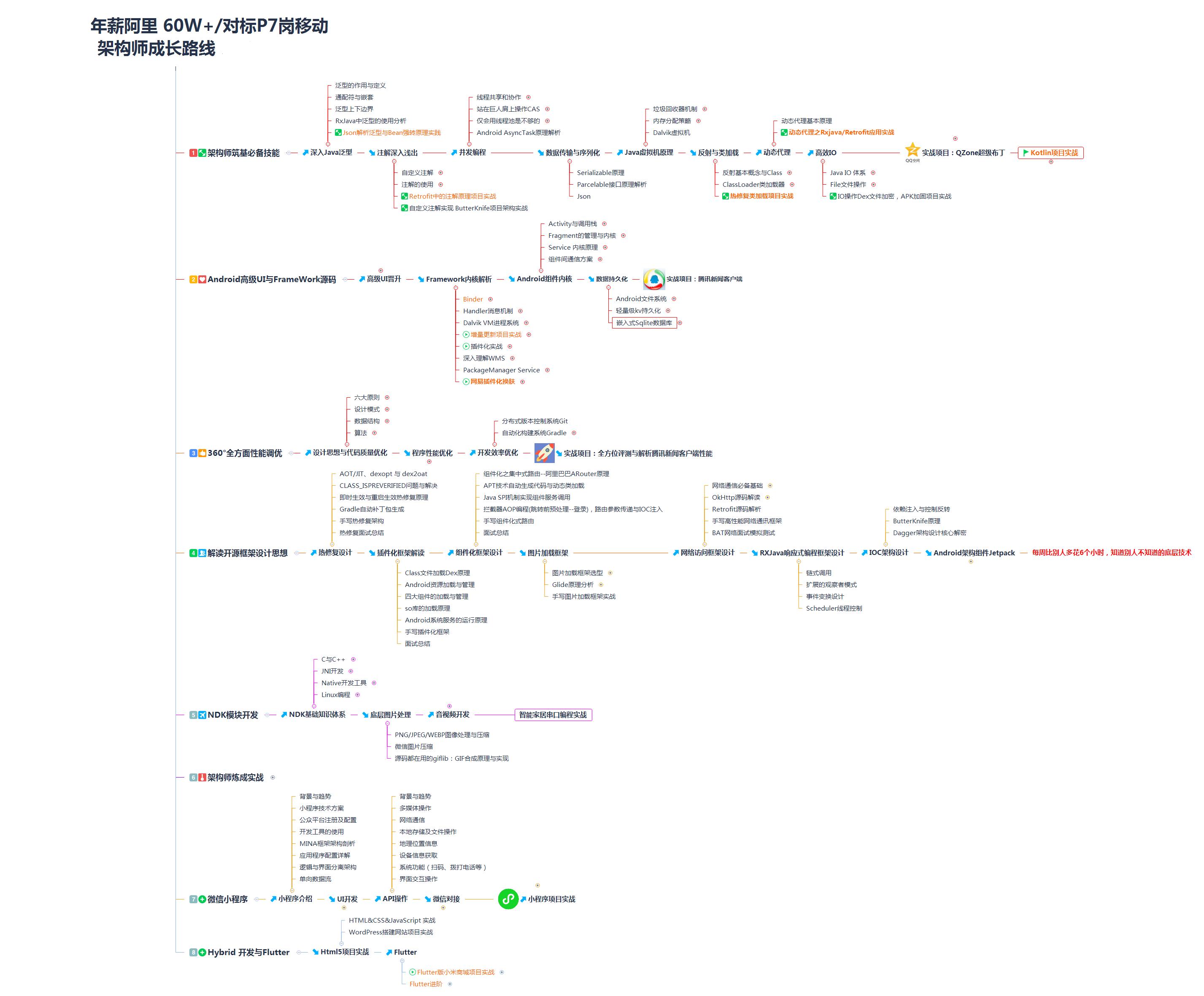
接下来就需要梳理知识,提升储备了!(Android移动架构师七大专题学习资源)
- 架构师筑基必备技能:深入Java泛型+注解深入浅出+并发编程+数据传输与序列化+Java虚拟机原理+反射与类加载+动态代理+高效IO
- Android高级UI与FrameWork源码:高级UI晋升+Framework内核解析+Android组件内核+数据持久化
- 360°全方面性能调优:设计思想与代码质量优化+程序性能优化+开发效率优化
- 解读开源框架设计思想:热修复设计+插件化框架解读+组件化框架设计+图片加载框架+网络访问框架设计+RXJava响应式编程框架设计+IOC架构设计+Android架构组件Jetpack
- NDK模块开发:NDK基础知识体系+底层图片处理+音视频开发
- 微信小程序:小程序介绍+UI开发+API操作+微信对接
- Hybrid 开发与Flutter:html5项目实战+Flutter进阶
知识梳理完之后,就需要进行查漏补缺,所以针对这些知识点,我手头上也准备了不少的电子书和笔记,这些笔记将各个知识点进行了完美的总结。

然后再是通过源码来系统性地学习
只要是程序员,不管是Java还是Android,如果不去阅读源码,只看API文档,那就只是停留于皮毛,这对我们知识体系的建立和完备以及实战技术的提升都是不利的。
真正最能锻炼能力的便是直接去阅读源码,不仅限于阅读各大系统源码,还包括各种优秀的开源库。
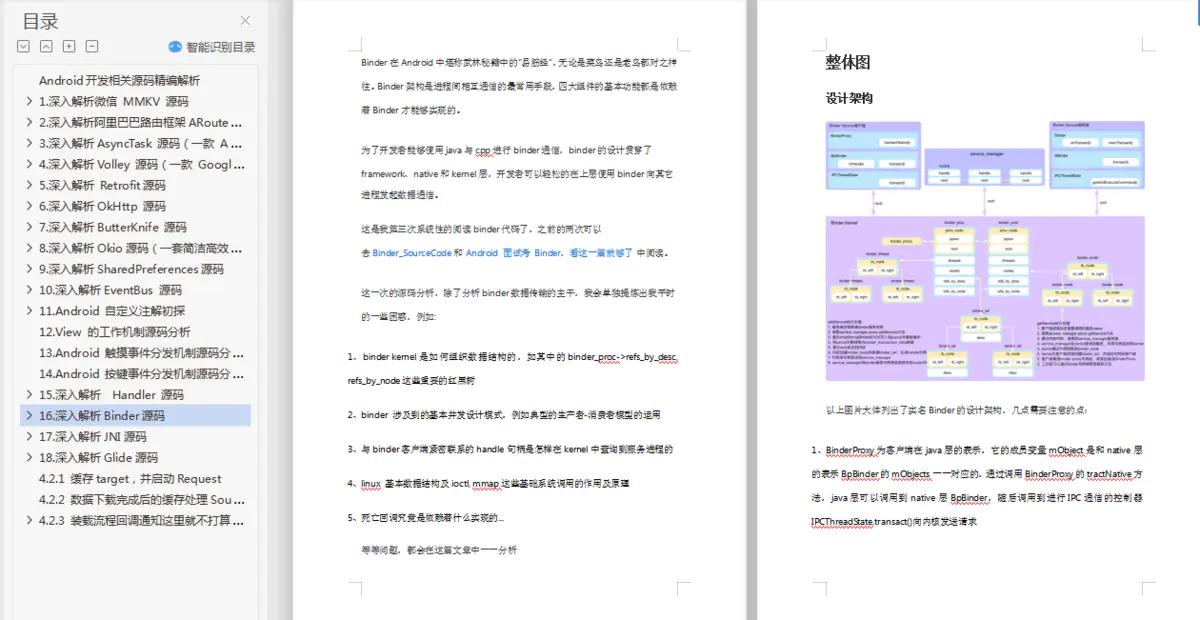
《486页超全面Android开发相关源码精编解析》
刷大厂面试题备战,增加大厂通过率
历时半年,整理了这份市面上最全面的安卓面试题解析大全。
1.可以通过目录索引直接翻看需要的知识点,查漏补缺。
2.五角星数表示面试问到的频率,代表重要推荐指数
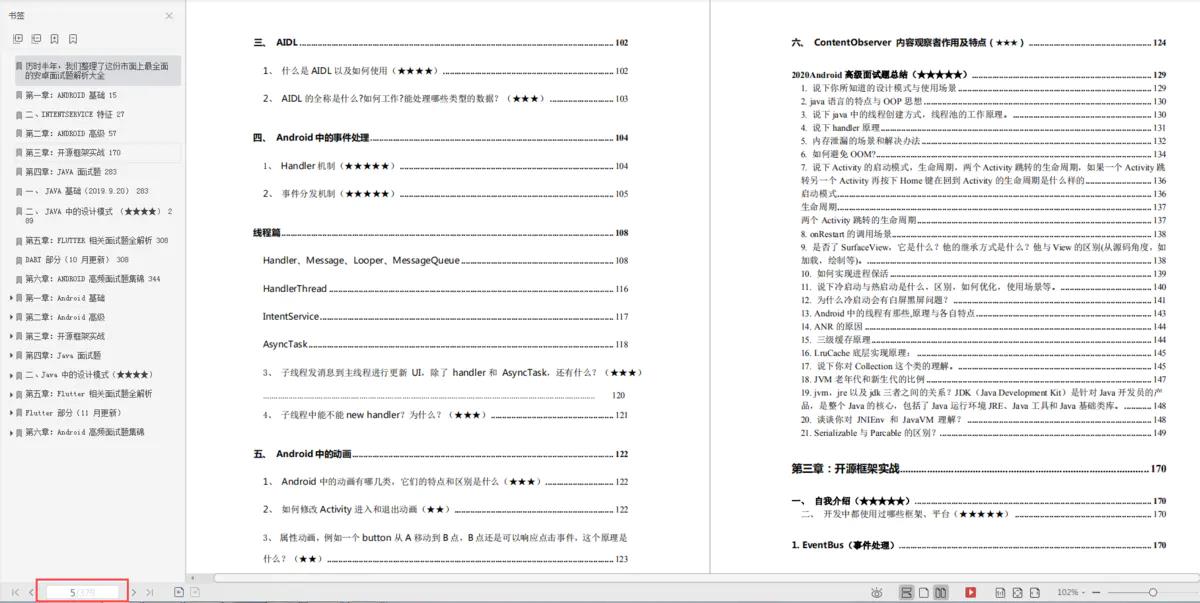
《379页Android开发面试宝典》
以上这些内容均免费分享给大家,需要完整版的朋友,点这里可以看到全部内容。或者点击 【这里】 查看获取方式。
最后还有耗时一年多整理的一系列Android学习资源:Android源码解析、Android第三方库源码笔记、Android进阶架构师七大专题学习、历年BAT面试题解析包、Android大佬学习笔记等等,这些内容均免费分享给大家。
以上是关于面试官:你知道的我就不问,layout怎么布局的?viewGroup和view的layout方法又有什么不同?的主要内容,如果未能解决你的问题,请参考以下文章